카카오 티스토리 블로그 가입 설정 방법 정말 쉽게 알려드립니다.
오늘은 티스토리를 기본적으로 설정하는 방법에 대해 알아볼 텐데요. 처음이야 어렵지만 아래글을 따라 하다 보면 금방 알기 쉬울 것입니다. 누구나 다 할 수 있는 기본 설정 지금부터 하나씩 차근차근 알아가 보도록 하겠습니다. 잘 모르겠다 싶으신 분들은 처음부터 다시 읽어보시면 좋을 것 같습니다.
목차
-개설
-기본설정
-연결방법
티스토리 블로그 만들기
티스토리란 2006년 5월에 개설된 서비스형 블로그입니다.
2007년 7월 기점으로 운영권 일체가 다음에 이전이 되었으며 현재는 카카오에서 운영 중인 사이트입니다.
1. 카카오 계정으로 만들기
아래의 티스토리 홈페이지에 접속 후 오른쪽에 보이는 [시작하기] 버튼을 클릭합니다.
Tistory
좀 아는 블로거들의 유용한 이야기
www.tistory.com
티스토리 계정은 카카오톡 사용 중인 계정으로 가입할 수 있습니다. 이미 사용 중이신 카카오톡 계정이 있으신 분은 해당 아이디로 로그인하시고 없으신 분들은 로그인 버튼 아래에 [카카오 계정으로 티스토리 시작하기]를 클릭합니다.

다음으로 회원가입을 시작합니다.
사용할 이메일 주소가 있으신 분은 [이메일이 있습니다] 선택 / 없으시면 [새 메일이 필요합니다]를 선택해 주세요. 이메일 주소는 꼭 카카오톡아이디나 다음 계정이 아니어도 괜찮습니다. 평소 사용 중이신 이메일 주소를 입력해 회원가입 가능합니다.
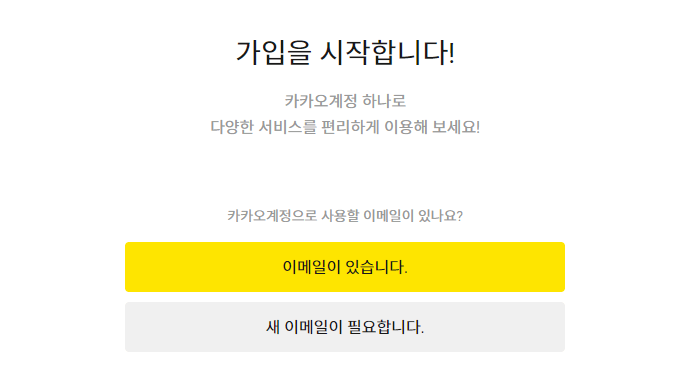
만약 새 이메일이 필요합니다를 선택했을 시 카카오톡 메일을 생성하기 위해서 핸드폰 인증을 무조건 진행하셔야 하는데요.
기존 이메일을 사용할 시 핸드폰 인증을 하지 않아도 티스토리 로그인용 카카톡 계정을 만들 수 있습니다.
그러므로 많은 이들이 기존에 사용 중인 네이버, 네이트, gmail 등의 이메일을 사용해 계정을 만듭니다. [이메일이 있습니다.] 버튼을 클릭 후 기존 사용 중이신 이메일 주소를 입력하면 인증번호가 이메일로 발송이 되는데요.
인증 번호를 입력하고 나면 사용하실 비밀번호를 지정합니다.
마지막으로 카카오톡계정의 닉네임을 입력하고 나면 회원가입이 됩니다.

여기까지 잘 따라와 주셨다면 티스토리 블로그 로그인을 위한 카카오톡 계정 가입이 완료가 되었습니다.
[시작하기] 버튼을 클릭해 다음으로 넘어갑니다.
2. 티스토리 블로그 가입
이제 티스토리 시작을 휘어요 가입단계를 진행하도록 하겠습니다.
제일 먼저 약관 동의를 해주신 다음 티스토리 블로그에 사용할 닉네임과 블로그이름, 주소를 입력하시면 됩니다.
닉네임과 블로그 이름은 언제든지 변경가능하나 블로그주소는 한 번만 되니 신중히 작성해 주세요.

3. 블로그 스킨 선택
최소 블로그 개설 후 블로그 스킨 선택에 너무 시간을 낭비하지 않아도 되는데요. 블로그 스킨은 언제든지 변경이 되니 일단은 화면에 보이는 스킨 하나를 선택하여 [스킨적용]을 눌러줍니다.
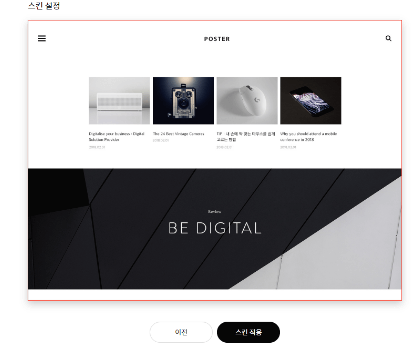
이제 그럼 티스토리 회원가입과 블로그 개설이 완료되었습니다.
4. 티스토리 블로그 설정하는 방법
많은 분들께서 스킨 적용 이후 [블로그 시작하기] 버튼을 클릭하시게 되면 글쓰기 버튼이 어디 있는지 찾을 수가 없는데요. 저 역시 처음엔 찾기 힘들었지만 자주 사용하다 보니 이제는 익숙하게 잘 찾습니다.
아래 이미 지에보시면 오른쪽 상단의 아이콘을 클릭하여 오른쪽 펜모양과 톱니바퀴모양이 있는데 톱니바퀴를 누르고 들어가면 글쓰기부터 블로그 설정까지 모두 가능합니다.
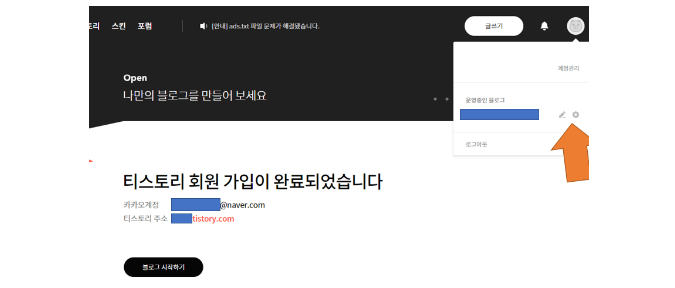
5. 티스토리 스킨 설정
앞서 말씀드리는 내용 중 블로그 스킨은 언제든지 변경가능 하다고 했는데요. 어드민에 들어가게 되면 아래와 같이 꾸미기> 스킨변경 메뉴를 통하여 스킨을 바로 변경할 수 있습니다. 스킨 적용된 모습을 미리보기도 할수 있으니 마음에 드는 스킨을 선택하여 확인해 보시길 바랍니다.
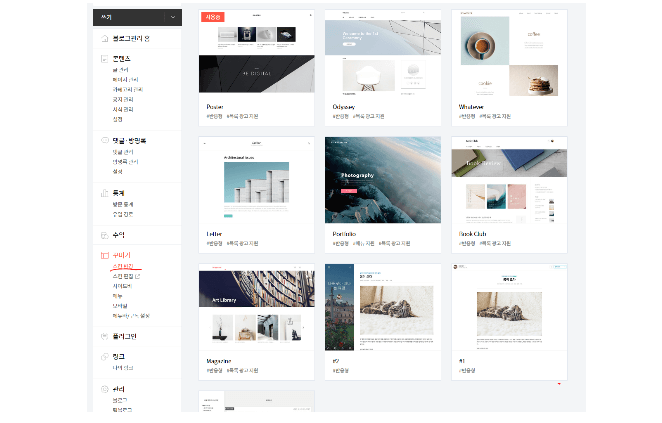
6. 티스토리 기본설정방법
개인적으로 몇 가지 더 알려드린다면 기본설정을 추가적으로 만지면 약간에 도움이 되는데요.
티스토리 어드민> 콘텐츠> 설정 메뉴를 클릭하시면 아래와 같은 화면이 나옵니다.
글쓰기 기본으로는 비공개로 되어있는데 공개로 변경해 주시고요. 앞뒤 단락 공백은 사용하지 않습니다.라고 설정해 주세요.
저작물 사용허가는 본인이 원하는 값을 선택하시면 되는데요. 내 글을 상업적으로 이용하는 게 싫으신 분은 비허용을 선택하시면 됩니다. 설정이 다 끝나신 분은 오른쪽 하단의 변경사항 저장을 클릭합니다.

다음으로 댓글, 방명록 설정입니다.
댓글 작성은 로그인한 사용자만, 로그인 안 해도 댓글을 달수 있게 해 두면 스팸성 댓글이 달리기 쉬우므로 최소한의 로그인 장치를 하시는 게 좋겠습니다. 댓글을 승인 후 표시하도록 해두게 되면 이상한 댓글이 달려도 나만 보고 삭제를 할 수 있습니다. 방명록 역시나 스팸글을 차단하기 위한 목적이므로 비허용을 체크합니다.

블로그에 글을 쓰면 포스팅마다 주소가 생성이 됩니다. 이 주소는 문자 또는 숫자로 할 것인지에 대해 설정을 하시면 되는데요. 기본은 숫자로 되어있으나 문자로 바꿔주시는 걸 추천드립니다. 이유는 내 포스팅의 제목이 글을 주소가 되기 때문입니다.
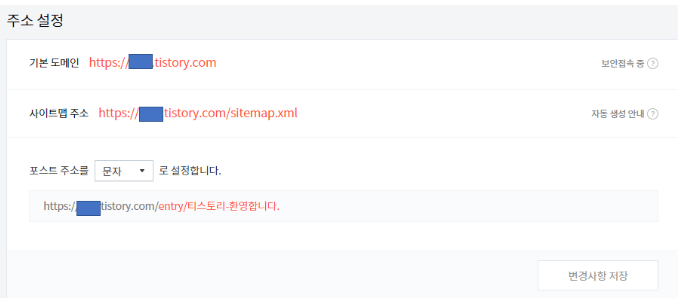
7. 에드센스 연동하기
티스토리 블로그의 또다른장점은 구글 에드센스를 연동할수있다는 것인데요. 이내용은 나중에 따로 정리하겠습니다.
구글 에드센스 외 연동은 추천드리지 않습니다.
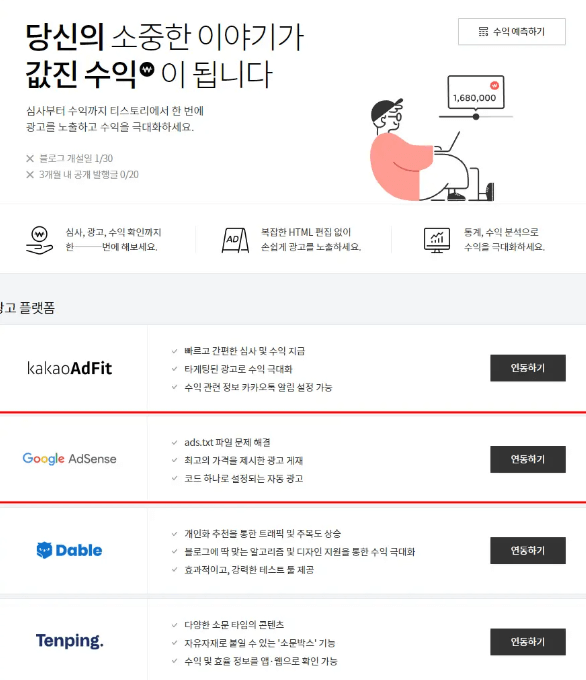
8. 플러그인 설정하기
플러그인은 종류가 다양해서 제가 따로 추천은 못드리겠습니다만. 많이 설정할수록 검색엔진이 느려지기때문에 최대 5개를 추천드립니다.
1. 구글 서치콘솔: 구글이 내 블로그를 알려주는 행위입니다. 이걸 클릭해야만 각각의 검색엔진에 내 글을 노출시킬수 있습니다. 꼭 필요합니다.
2. 마우스 오른쪽 클릭방지: 내글이 많아질수록 모든게 다 내 재산이고 정보입니다. 지켜야하기때문에 드레그를 막아서 사용하시는걸 추천합니다.
3. 이전 발행글 삽입기능: 상황에 따라 내 글에 내 링크를 넣을수 있는 기능입니다. 반드시 필요한 기능입니다.
4. 반응형 웹스킨: 웹스킨이 자동으로 반응하여 화면에 맞춰주는 기능입니다.
5. 카테고리글 더보기: 내글중에 테그를 한 내용의 글들을 모아 보여주는 기능입니다.
설정완료
여기까지 잘 따라와 주셨다면 이제 모든 설정은 끝났습니다.
너무너무 수고하셨습니다.
이제 [쓰기] 버튼을 클릭하여 글을 작성하시면 됩니다.
아직도 잘 모르겠다 하시는 분들은 처음부터 다시 한번 천천히 따라 해보시는 걸 추천드립니다.
긴 글 읽어주셔서 감사합니다.